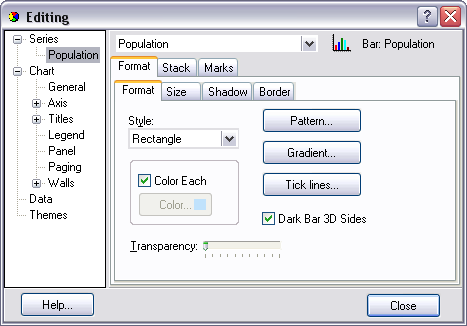La segunda página del asistente para crear gráficos permite controlar algunas propiedades generales del gráfico sin tener en cuenta el tipo de gráfico o la fuente de datos.
Selección
- Establezca cómo se tratarán las selecciones en los gráficos.
De forma predeterminada, todas las entradas de la fuente de datos se mostrarán en el gráfico y se resaltarán las selecciones. También es posible hacer que los gráficos solo muestren los datos seleccionados.
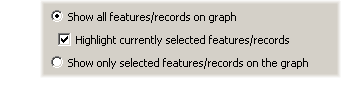
Propiedades generales
- Puede cambiar el título del gráfico en las propiedades generales del gráfico Aquí también puede agregar un pie de página que se agregará a la parte inferior del gráfico.
- Active la casilla de verificación Vista del gráfico en 3D para mostrar el gráfico con un efecto de extrusión de aspecto tridimensional.
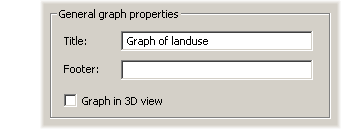
Leyenda
- Active o desactive la casilla de verificación Leyenda del gráfico para hacer que la leyenda del gráfico esté o no disponible. La mayoría de los tipos de gráfico tendrán esta opción habilitada de forma predeterminada.
- Agregue el texto para el título en el cuadro de texto Título. De forma predeterminada, la leyenda del gráfico no tendrá un título.
- La leyenda se puede colocar a la izquierda, a la derecha, arriba o abajo del gráfico, lo que se puede controlar con el control Posición. La ubicación predeterminada es a la derecha del gráfico.
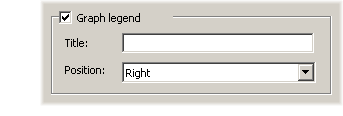
Ejes
- El gráfico tiene cuatro ejes que se administran con las pestañas Izquierda, Derecha, Abajo y Arriba en Propiedades de ejes.
- La casilla de verificación Visible determina qué ejes se etiquetarán con valores.
- En el control Título puede escribir el texto que utilizará para el nombre de cada eje.
- La casilla de verificación Logarítmico se puede utilizar en cada eje para crear gráficos semilogarítmicos o totalmente logarítmicos.
Los gráficos logarítmicos se suelen utilizar para comprimir grandes rangos de datos y donde haya relaciones no lineales entre los valores.
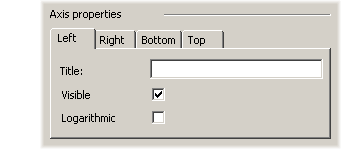
Finalizar el gráfico
Cuando haga clic en Finalizar, se mostrará el gráfico completo.
Una vez creados, los gráficos se pueden modificar en cualquier momento con los cuadros de diálogo Propiedades y Propiedades avanzadas.
Propiedades avanzadas
La configuración de propiedades avanzadas permite tener un mayor control sobre la apariencia del gráfico que el que ofrece el Asistente para gráficos.
Puede acceder al cuadro de diálogo Propiedades avanzadas haciendo clic con el botón derecho en un gráfico y haciendo clic en Propiedades avanzadas. También puede abrir el cuadro de diálogo en el Administrador de gráficos.